在处理图片时,删除背景可以为排版提供更大的发挥空间。以下是详细的步骤说明:
一、选中图片
首先,在文档、演示文稿或图片编辑软件中选中需要删除背景的图片。确保准确选择目标图片,以便进行后续的操作。
二、进入图片格式选项卡
单击 “图片格式” 选项卡。这个选项卡中包含了与图片处理相关的各种功能。

三、删除背景
单击 “删除背景按钮”。此时,软件会自动尝试识别图片中的主体和背景。通常情况下,软件会将主体部分保留,而将背景部分标记为要删除的区域。
四、调整保留区域
- 如果主体部分被错误地识别为要删除的区域,可以单击 “标记要保留的区域” 按钮。然后使用鼠标在图片上涂抹要保留的区域,软件会根据你的标记调整识别结果。
- 可以反复进行标记和调整,直到主体部分完整地保留下来。

五、确认更改
当主体保留完整后,单击 “保留更改” 按钮即可。此时,图片的背景将被删除,只留下主体部分。
通过以上步骤,可以轻松地删除图片的背景,使图片在排版中更加灵活多样,满足不同的设计需求。



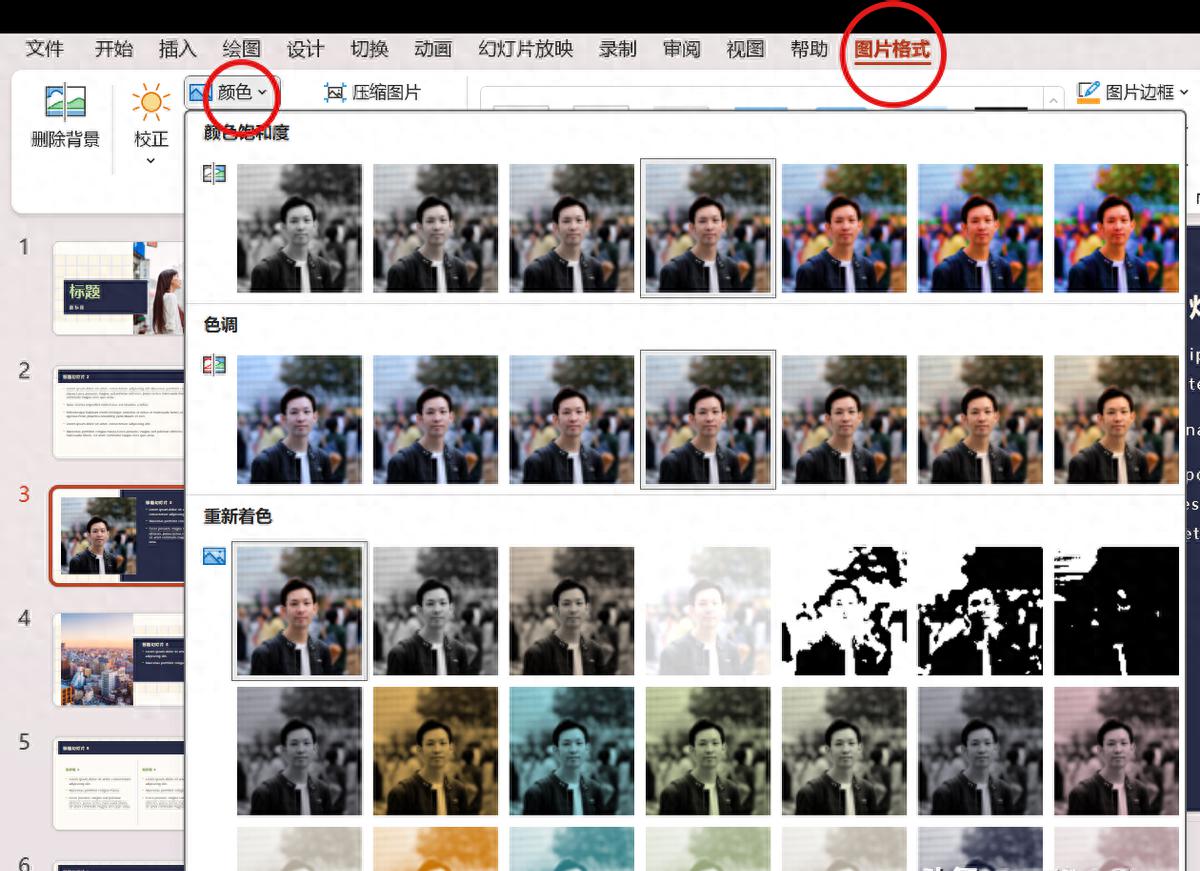

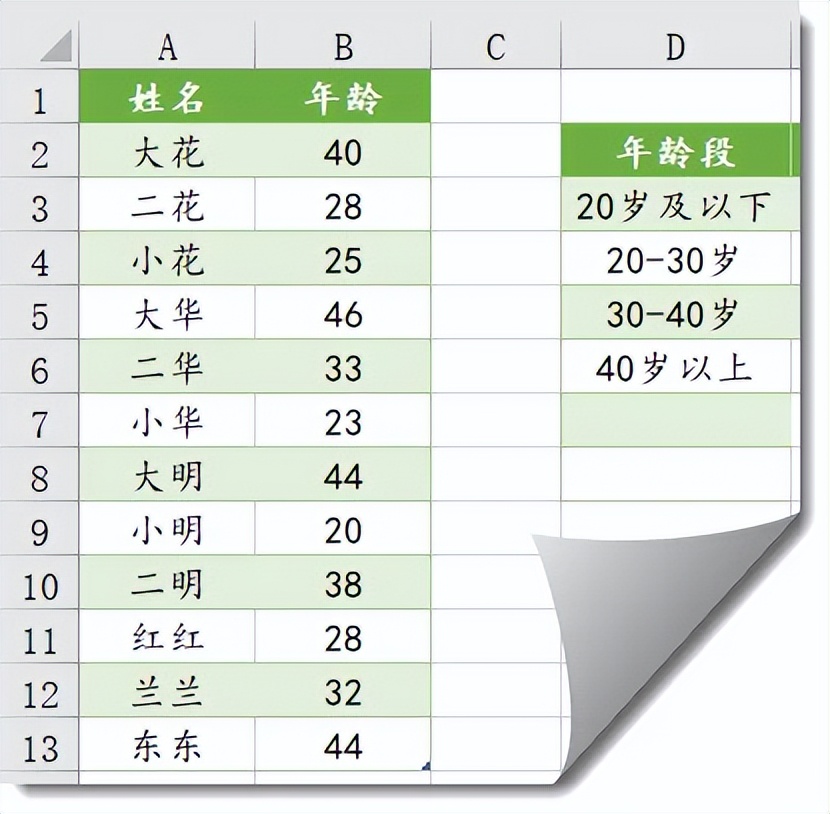
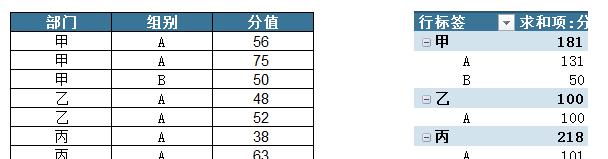
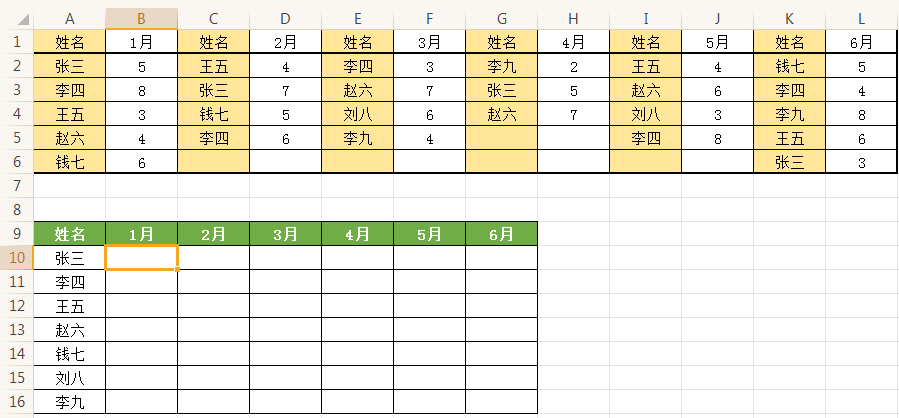

评论 (0)